Cara Membuat Daftar Isi di WordPress
Diterbitkan: 2022-10-27Daftar Isi di WordPress dapat menjadi tambahan yang efektif untuk halaman atau posting situs web Anda. Mereka bagus untuk meningkatkan pengalaman pengguna dan untuk menavigasi salinan bentuk panjang. Plus, mereka memberikan sedikit keuntungan dalam SEO.
Pada artikel ini, kami akan menunjukkan kepada Anda langkah demi langkah cara menambahkan daftar isi ke situs WordPress Anda dengan mudah menggunakan plugin. Dan, kami akan menunjukkan kepada Anda langkah-langkah sederhana yang diperlukan untuk membuatnya dari awal. Jadi, jika Anda di sini untuk daftar isi untuk WordPress, posting ini memiliki apa yang Anda butuhkan.
Inilah yang akan kami bahas:
- Apa itu Daftar Isi?
- Manfaat TOC di WordPress
- Cara Menambahkan TOC dengan Plugin
- Cara Membuat TOC Secara Manual
- Membuat TOC di Divi
Apa itu Daftar Isi di WordPress?
Daftar isi WordPress pada dasarnya adalah daftar judul atau topik utama yang tercakup di seluruh konten halaman atau posting. Mereka bagus untuk memberi pengguna gambaran tentang apa yang akan datang. Biasanya, mereka ditempatkan di bagian atas halaman, tepat setelah judul atau paragraf pengantar.
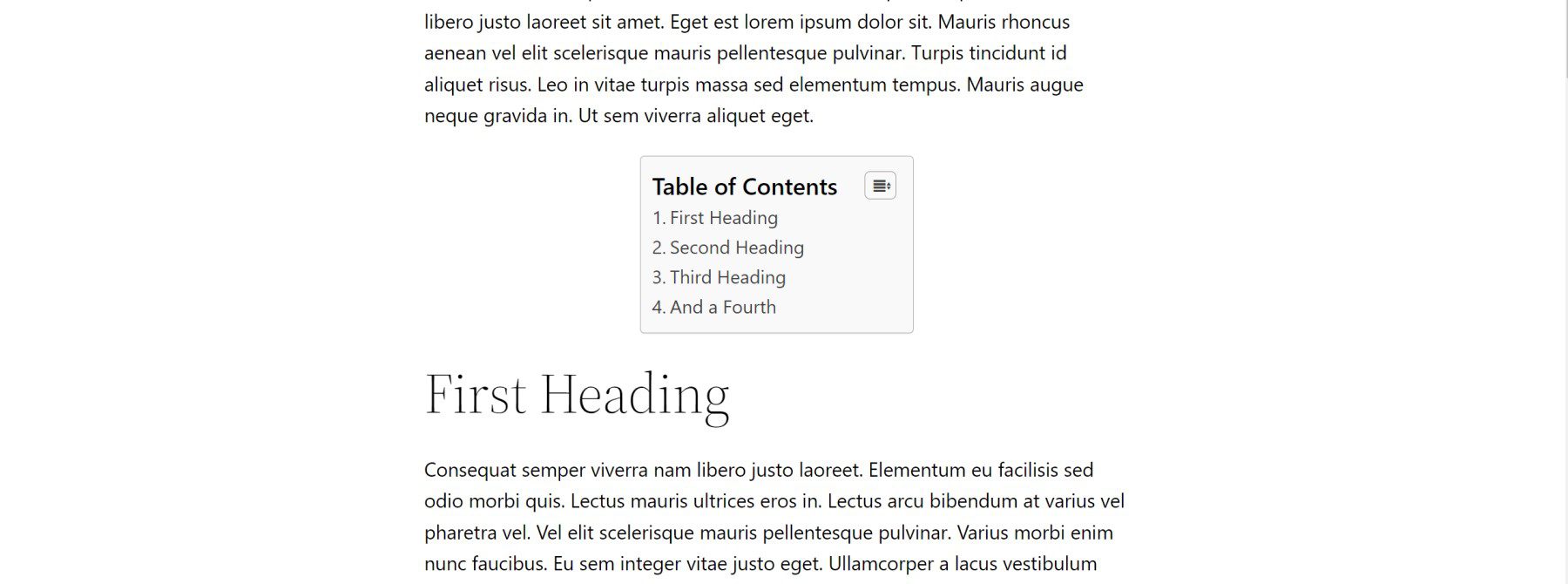
Biasanya, daftar isi terdiri dari daftar tautan jangkar (atau tautan lompat) ke judul yang sesuai di halaman. Saat diklik, tautan jangkar melompat atau menggulir ke bawah ke judul yang sesuai di mana konten akan ditemukan. Ini memudahkan pengunjung untuk menavigasi halaman.
Manfaat Membuat Daftar Isi di WordPress?
Jika Anda seorang pemilik bisnis atau blogger yang menggunakan WordPress, pengalaman pengguna dan optimisasi mesin pencari (SEO) akan selalu menjadi penting. Menggunakan daftar isi WordPress di situs Anda dapat membantu keduanya.
Pengalaman pengguna
Daftar isi bisa sangat bermanfaat bagi pengalaman pengguna. Hal ini memungkinkan pengunjung untuk dengan cepat dan mudah menyesuaikan diri dengan informasi yang tersedia dalam konten.
Plus, karena mengandung tautan jangkar, pengunjung dapat dengan mudah melompat ke informasi yang mereka cari tanpa banyak menggulir. Ini dapat menghemat banyak waktu ketika ada banyak konten. Kami bahkan menggunakannya di Blog Tema Elegan kami untuk panduan panjang seperti panduan utama untuk Pengoptimalan Kecepatan Divi.
Nilai SEO
Memiliki daftar isi dapat memberi halaman Anda dorongan pada SERP dengan memberi Anda hasil pencarian yang diperkaya. Ini dapat mencakup tautan tambahan ke bagian laman paling populer yang ditampilkan langsung di hasil penelusuran Anda.
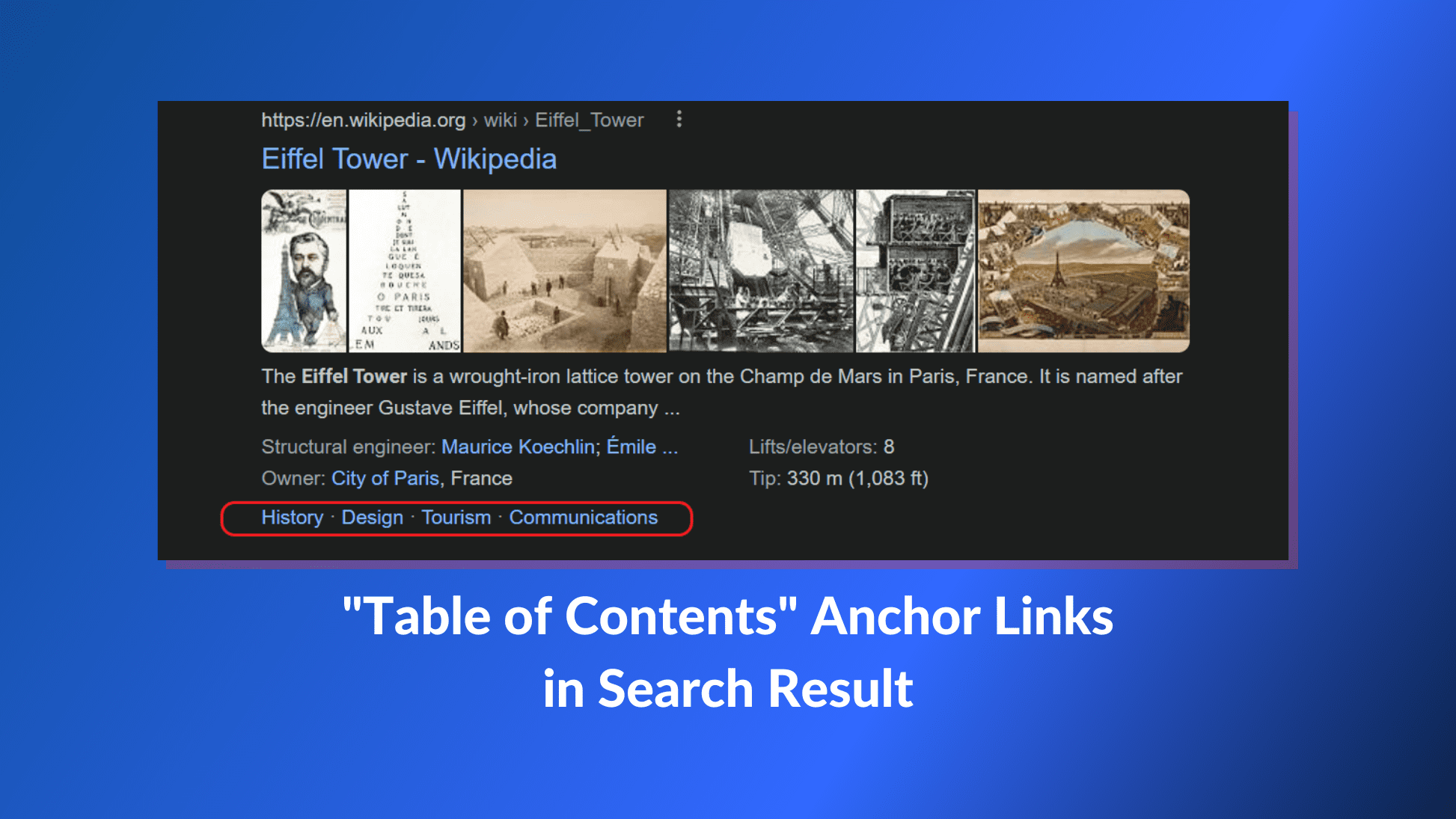
Plus, mereka membantu mesin pencari memahami konteks perayapan halaman Anda yang dapat mengarah pada peningkatan pengindeksan atau cuplikan unggulan. Dengan membuat konten yang terorganisir dengan baik dengan daftar isi, Anda memberi Google dan mesin pencari lainnya pemahaman yang jelas tentang konten Anda.
Cara Otomatis Menambahkan Daftar Isi di WordPress Menggunakan Plugin
Membuat daftar isi di WordPress menggunakan plugin sejauh ini merupakan cara termudah. Dan tidak ada kekurangan plugin di repositori WordPress yang membantu membuat Daftar Isi seluruh situs untuk posting dan halaman Anda dan menghasilkan tautan jangkar secara otomatis.
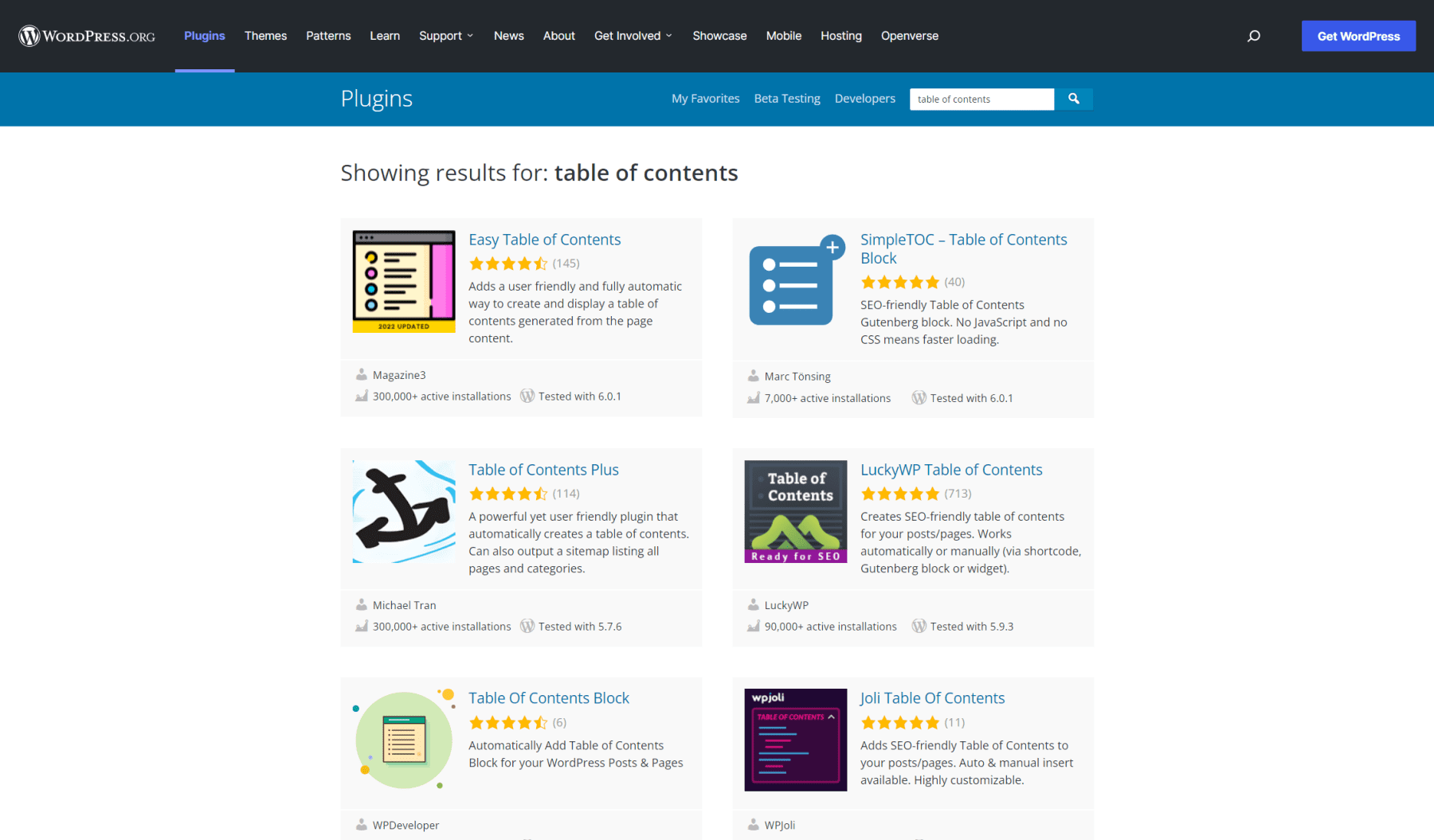
Untuk posting ini, kita akan menggunakan plugin Easy Table of Contents WordPress untuk membuat daftar isi kita.
1. Instal dan Aktifkan Plugin
Untuk memulai, buka dasbor WordPress Anda dan arahkan ke Plugin > Add New. Cari plugin Easy Table of Contents dan klik untuk menginstal dan mengaktifkannya.
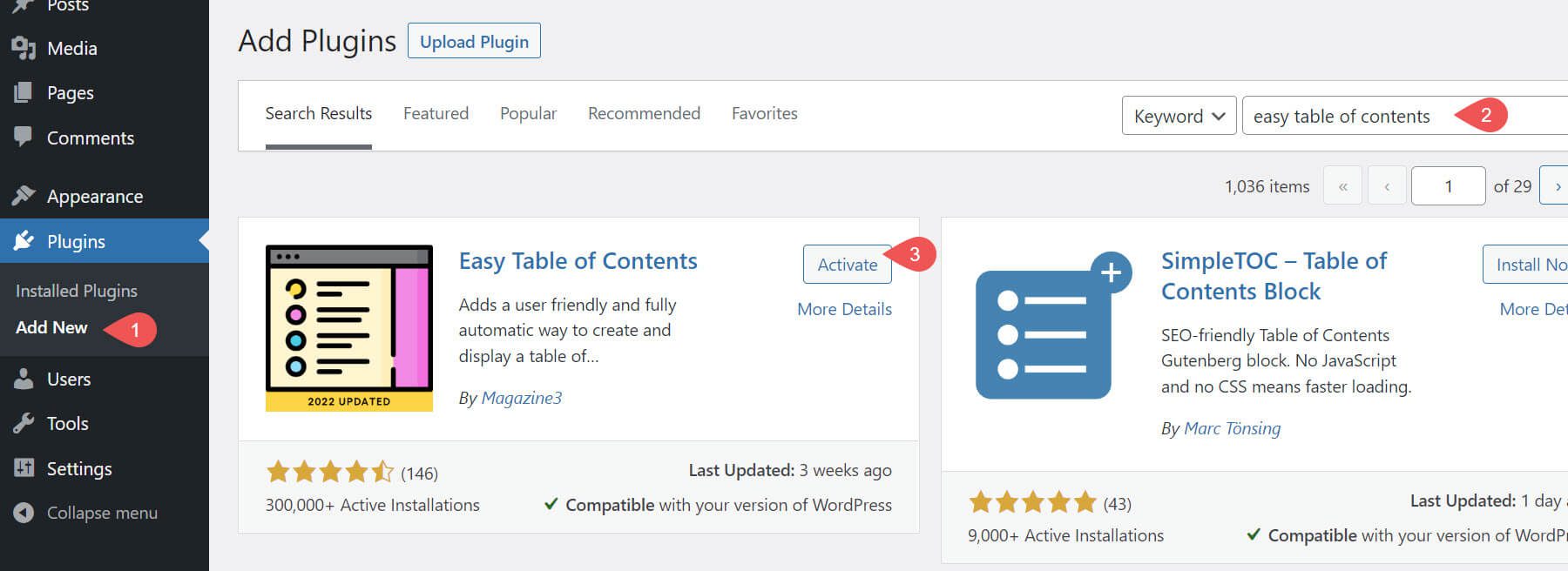
2. Periksa Postingan untuk Melihatnya Bekerja
Setelah Anda menginstal dan mengaktifkan plugin, Easy Table of Contents segera membuat bagian daftar isi pada posting Anda . Segera setelah diaktifkan di situs Anda, Anda dapat menavigasi ke ujung depan dan melihat tabel yang dibuatnya di posting Anda.
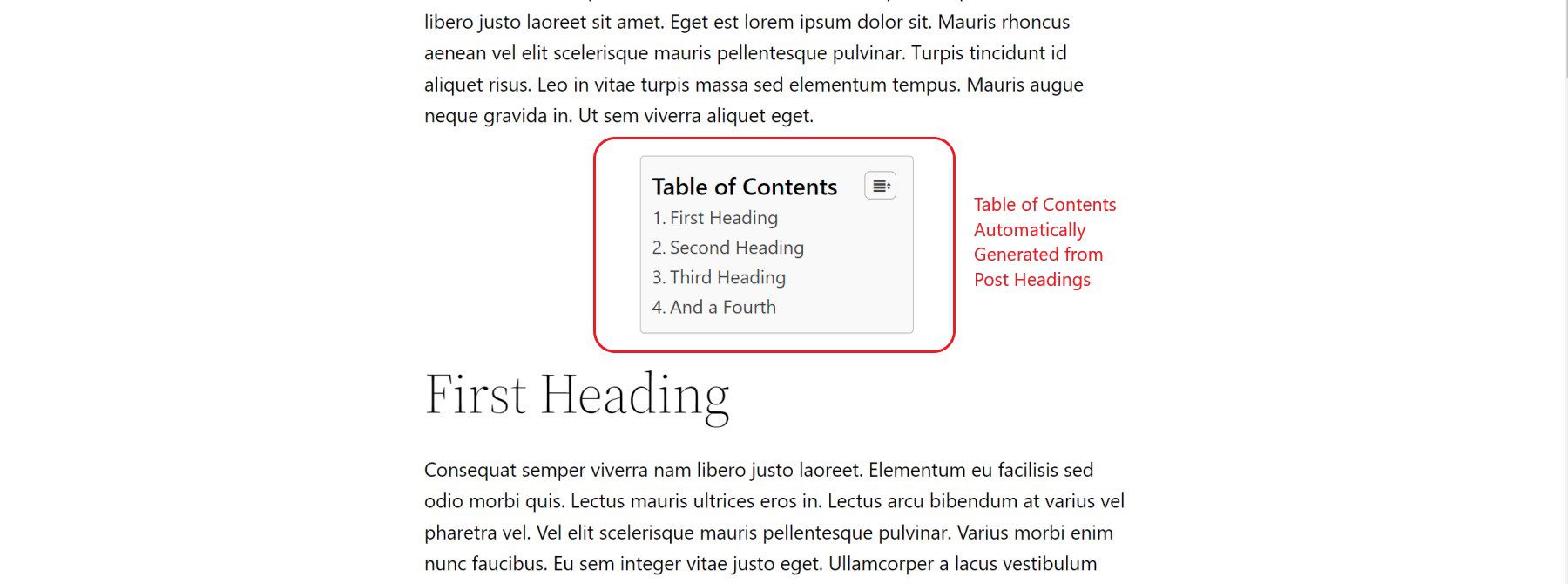
3. Sesuaikan Daftar Isi Anda Pengaturan Seluruh Situs
Setelah melihat apa yang dilakukan plugin di luar kotak, Anda dapat mengunjungi pengaturan plugin dan menyesuaikannya dengan kebutuhan Anda. Untuk masuk ke pengaturan, navigasikan ke Pengaturan > Daftar Isi .
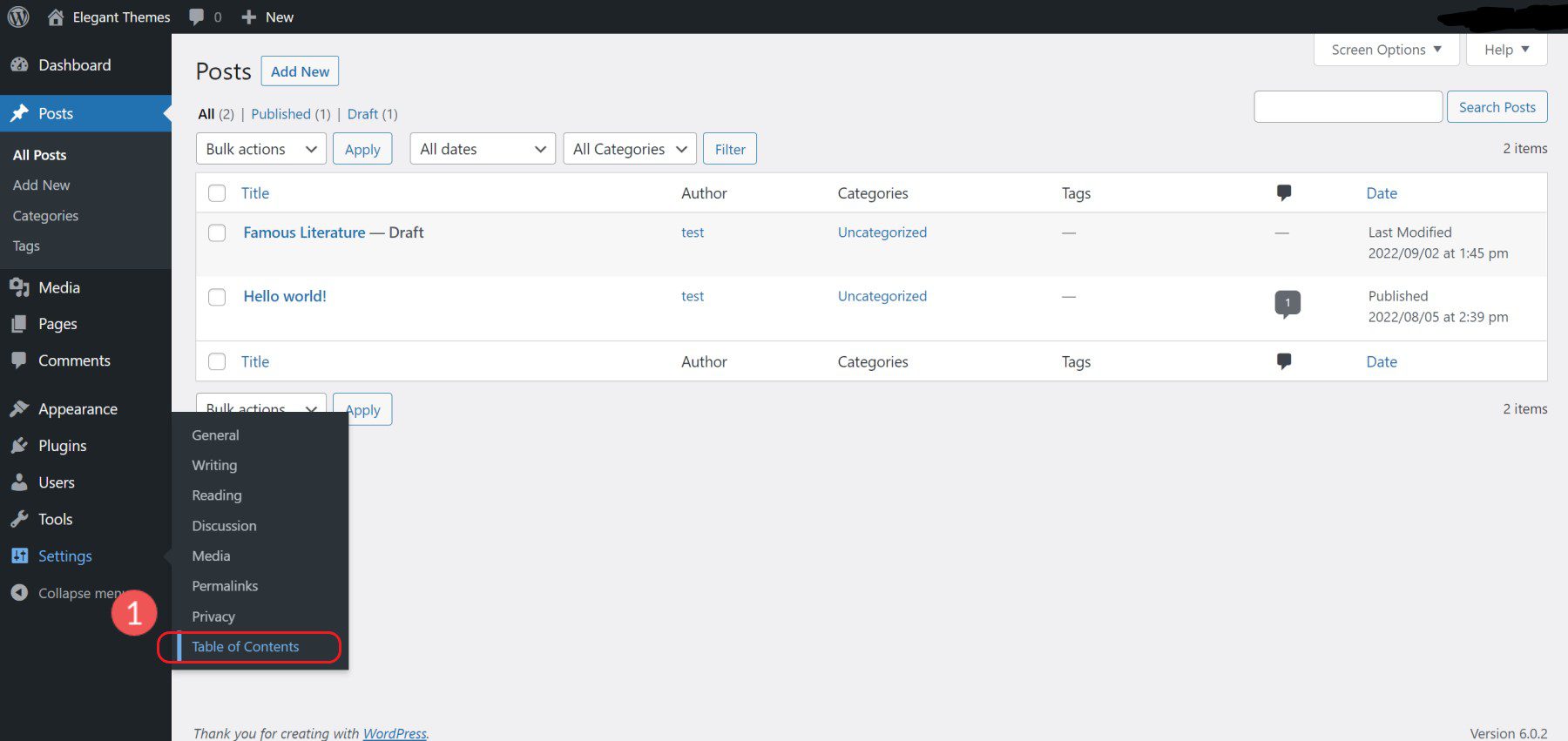
Bagi kebanyakan orang, mengaktifkan daftar isi untuk muncul di postingan mungkin adalah semua yang Anda perlukan. Halaman adalah cerita yang berbeda. Jika Anda memiliki halaman arahan yang dirancang khusus sebagai halaman tingkat atas, Anda harus menghapus centang menampilkan daftar isi di halaman Anda (terus centang posting).
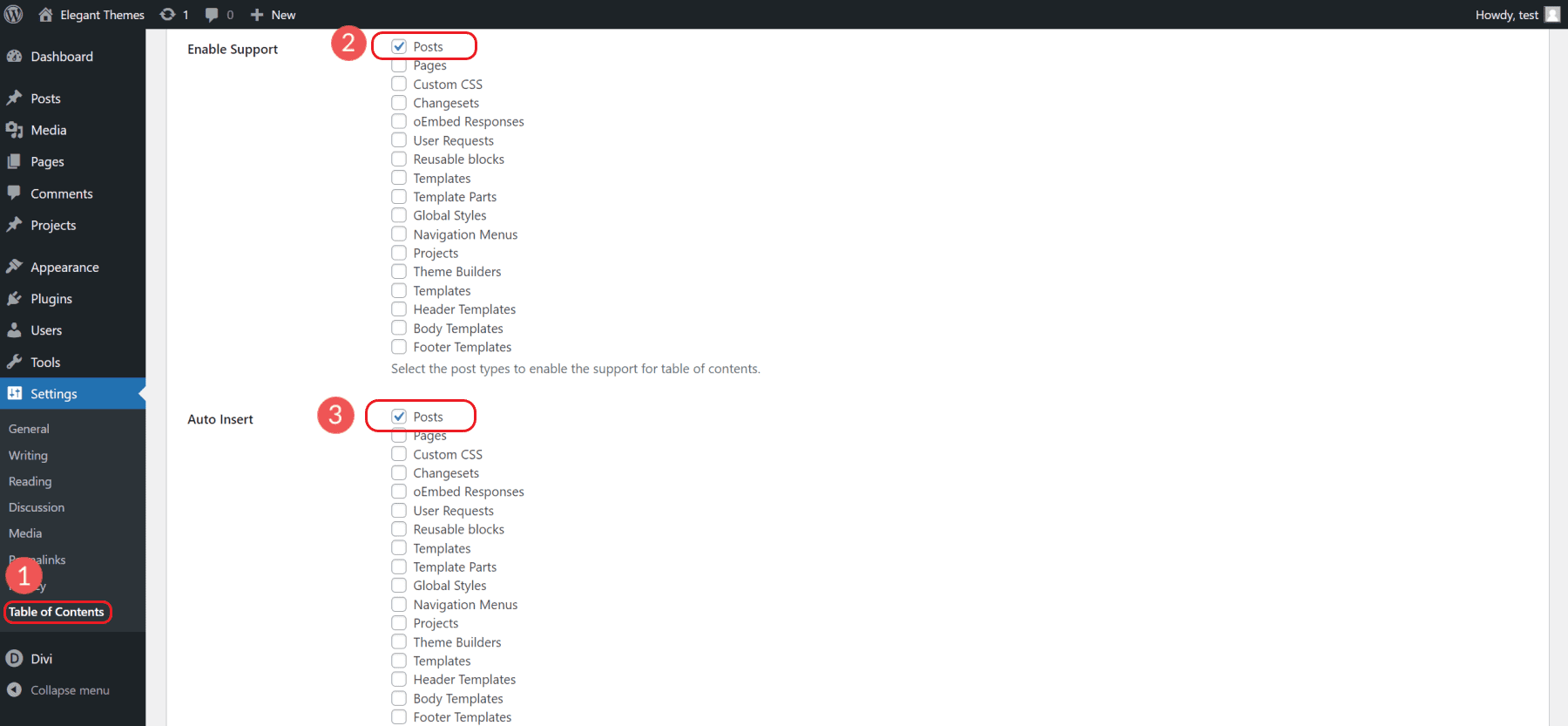
Selanjutnya, Anda akan melihat bahwa Easy TOC mengenali semua jenis kiriman khusus Anda dan berbagai templat yang dapat Anda aktifkan/nonaktifkan.
Ada juga sejumlah opsi lain untuk Anda coba, tetapi itu semua tergantung pada situs web dan kebutuhan Anda. Sebagian besar situs web hanya perlu menggunakan judul H2, H3, atau H4 dalam daftar isinya. Terlalu banyak item dalam daftar isi akan mengacaukan konten Anda dan kurang bermanfaat daripada tidak memiliki daftar isi sama sekali.
4. Ganti Pengaturan Seluruh Situs untuk Postingan Individu
Selain dari pengaturan seluruh situs, Easy Table of Contents memberi Anda kontrol post-by-post atas daftar isi. Namun, untuk mengaktifkan pengaturan posting individu Daftar Isi Mudah di Editor Blok, Anda harus mengaktifkan Bidang Kustom di bagian preferensi editor blok.
Untuk melakukan ini, klik Ikon Roda Gigi di kanan atas untuk melihat Pengaturan Halaman. Dari pengaturan itu, klik "Preferensi".
Ini akan membuka modal di tengah layar Anda. Klik pada tab "Panel". Kemudian, Aktifkan opsi "Bidang Kustom". Ini akan memungkinkan pengaturan plugin atau tema apa pun yang menambahkan bidang khusus ke halaman/posting Anda untuk menampilkan pengaturan tersebut di bawah editor blok.
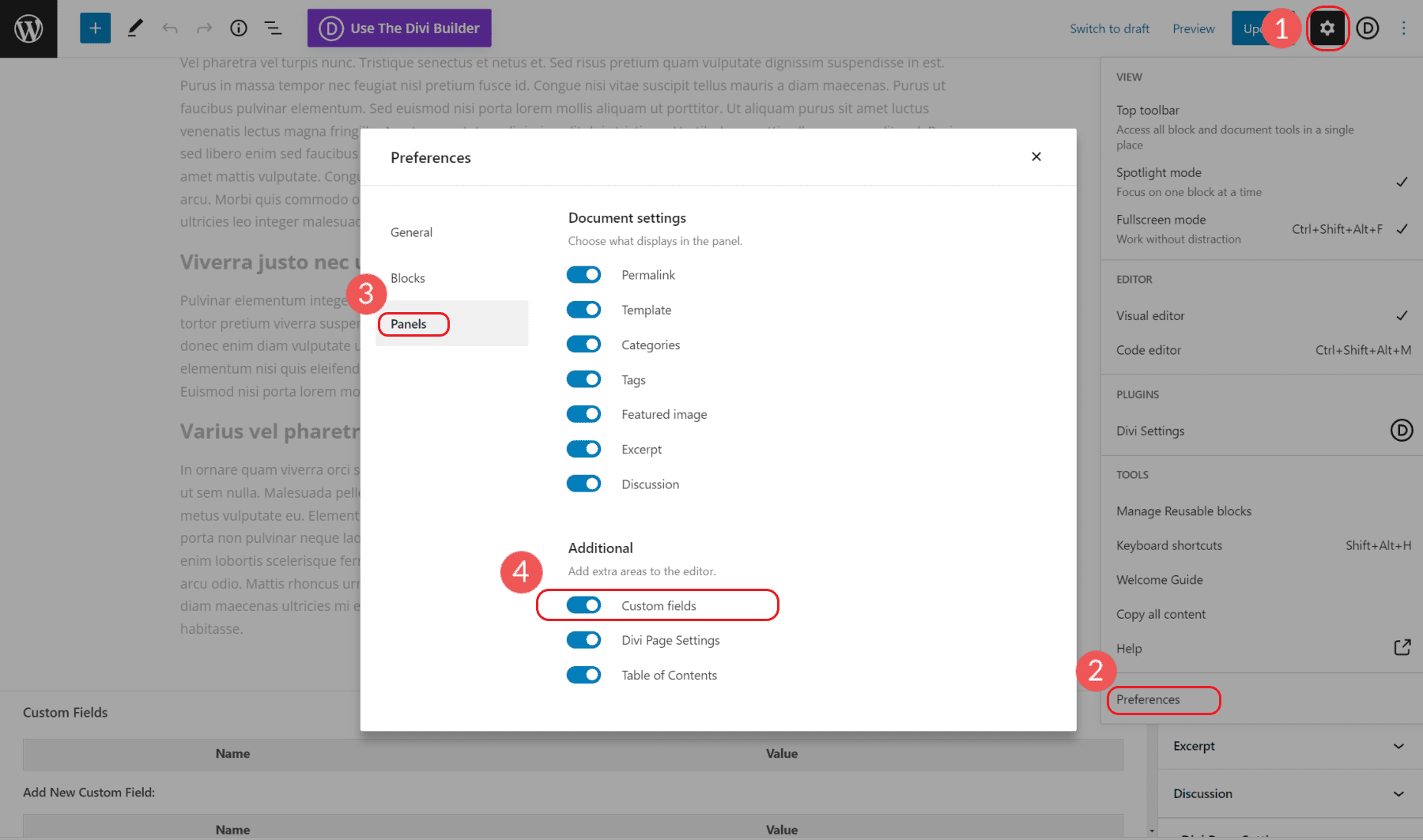
Anda dapat menonaktifkan daftar isi agar tidak muncul di halaman posting dan menyesuaikan pengaturan lain yang hanya memengaruhi satu halaman itu. Ini sempurna untuk kasus penggunaan khusus yang berbeda dari pengaturan seluruh situs Anda.
Untuk menonaktifkan bagian Daftar Isi dari posting/halaman tertentu, gulir ke bawah ke pengaturan plugin (setelah Anda mengaktifkan bidang khusus).
Centang kotak untuk "Nonaktifkan penyisipan otomatis daftar isi."
Ini menghapus daftar isi yang secara otomatis akan dimasukkan melalui pengaturan plugin.
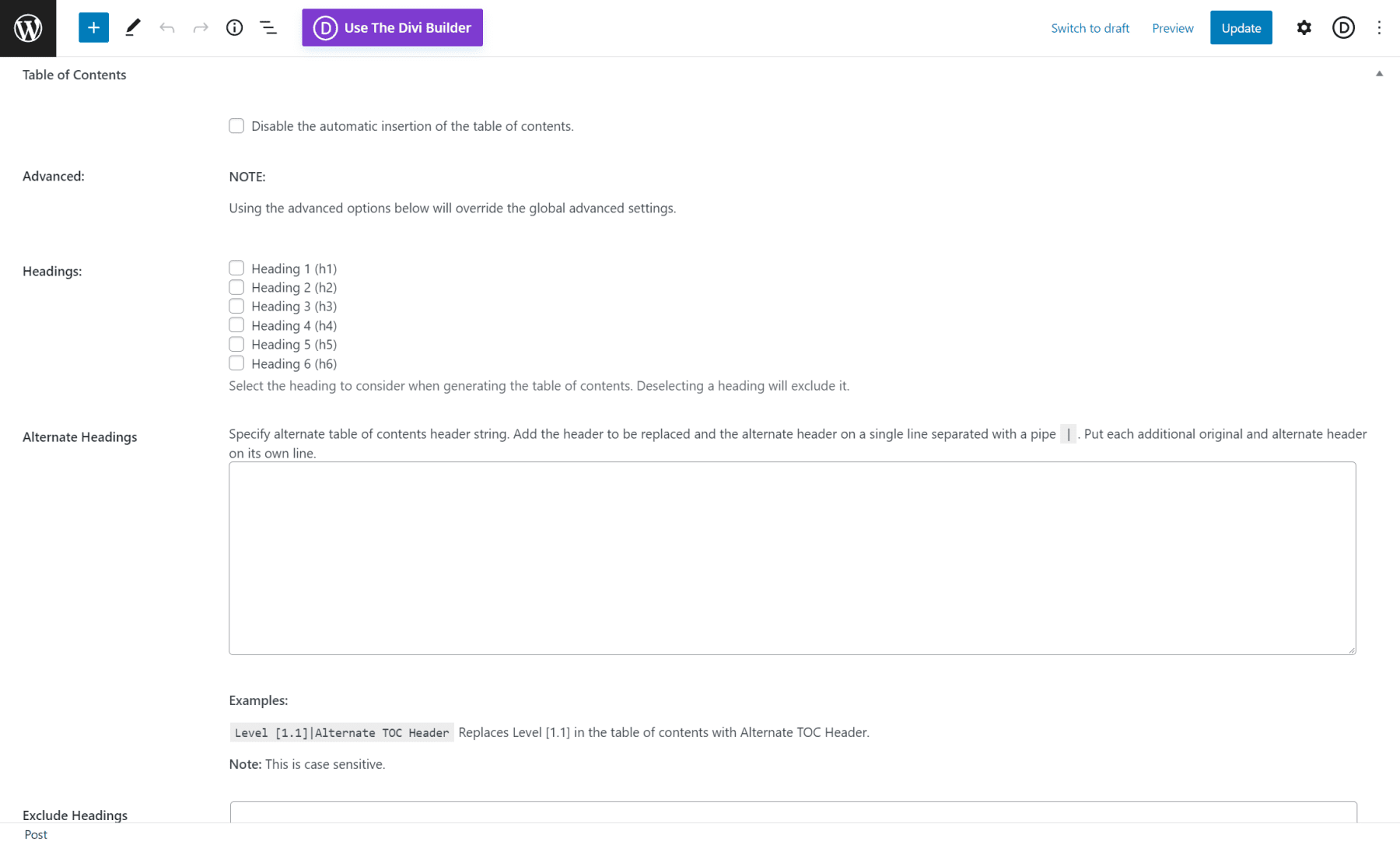
Itu dia!
Plugin Daftar Isi Lainnya untuk WordPress
Selain Easy Table of Contents, ada banyak plugin Table of Contents lainnya yang dapat membantu Anda dengan baik. Ada beberapa plugin gratis yang hebat seperti Daftar Isi LuckyWP yang bekerja sangat baik dengan blok WordPress dan pembuat halaman seperti Divi. Dan ada plugin premium seperti Fixed TOC yang memiliki semua fitur canggih yang dibutuhkan. Lakukan riset dan uji beberapa untuk mendapatkan fitur terbaik yang sesuai dengan kebutuhan Anda.
Secara umum, cari yang mudah digunakan, memiliki dukungan bawaan untuk markup skema, dan memiliki opsi gaya yang layak. Berikut adalah plugin Daftar Isi terbaik untuk WordPress yang kami rekomendasikan.
Cara Membuat Daftar Isi di WordPress Secara Manual
Membuat daftar isi dari awal menggunakan Editor WordPress dapat bermanfaat bagi pengguna yang hanya membutuhkan satu untuk beberapa posting atau halaman dan tidak memerlukan fungsionalitas plugin di seluruh situs. Dan membuatnya cukup sederhana (dan agak menyenangkan) setelah Anda memahami konsepnya.

Daftar isi pada dasarnya adalah daftar tautan jangkar yang melompat ke bagian atau judul halaman tertentu. Jadi, jika Anda pernah membuat tautan jangkar di halaman atau di menu navigasi sebelumnya, Anda sudah terbiasa dengan dasar-dasar membuat daftar isi. Jika Anda tidak terbiasa dengan tautan jangkar (atau tautan lompat), kami memiliki panduan lengkap tentang cara membuat tautan jangkar di WordPress.
Berikut cara membuat daftar isi dari awal pada posting WordPress:
1. Buat Daftar Judul Anda untuk Daftar Isi Anda
Di bagian atas halaman atau posting Anda, buat daftar semua judul untuk daftar isi Anda menggunakan blok paragraf (atau blok daftar). Untuk melakukan ini, buat blok paragraf baru (atau blok daftar) dan tambahkan teks judul yang sesuai dengan judul pada konten halaman Anda di bawah ini. Pastikan ada jeda baris setelah setiap teks judul.
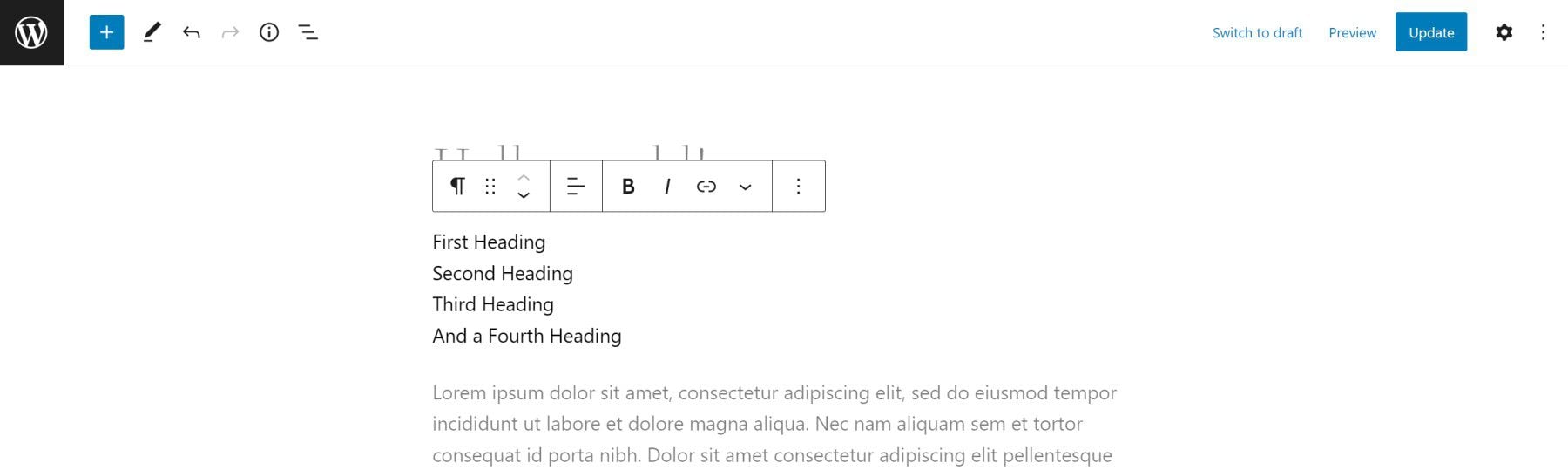
Setelah selesai, pastikan untuk memeriksa bahwa teks judul di daftar isi cocok dengan teks judul di konten untuk pengalaman pengguna yang lebih baik.
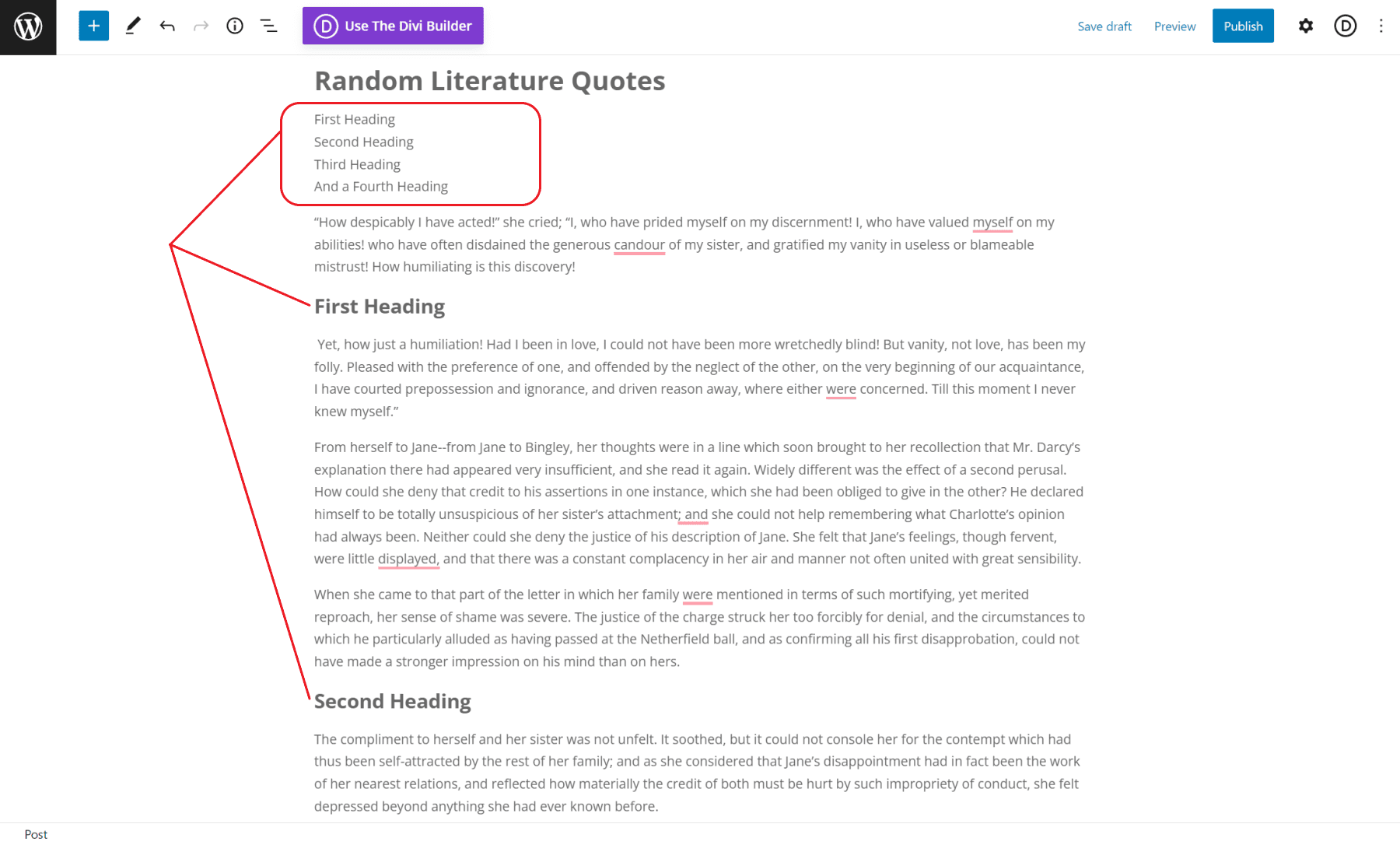
2. Tambahkan ID Jangkar HTML Unik ke Setiap Judul di Halaman atau Postingan Anda
Selanjutnya, buka konten di halaman Anda (judul demi judul) dan tetapkan setiap judul dengan ID jangkar HTML yang unik.
Untuk melakukan ini, buka blok heading dan klik pengaturannya.
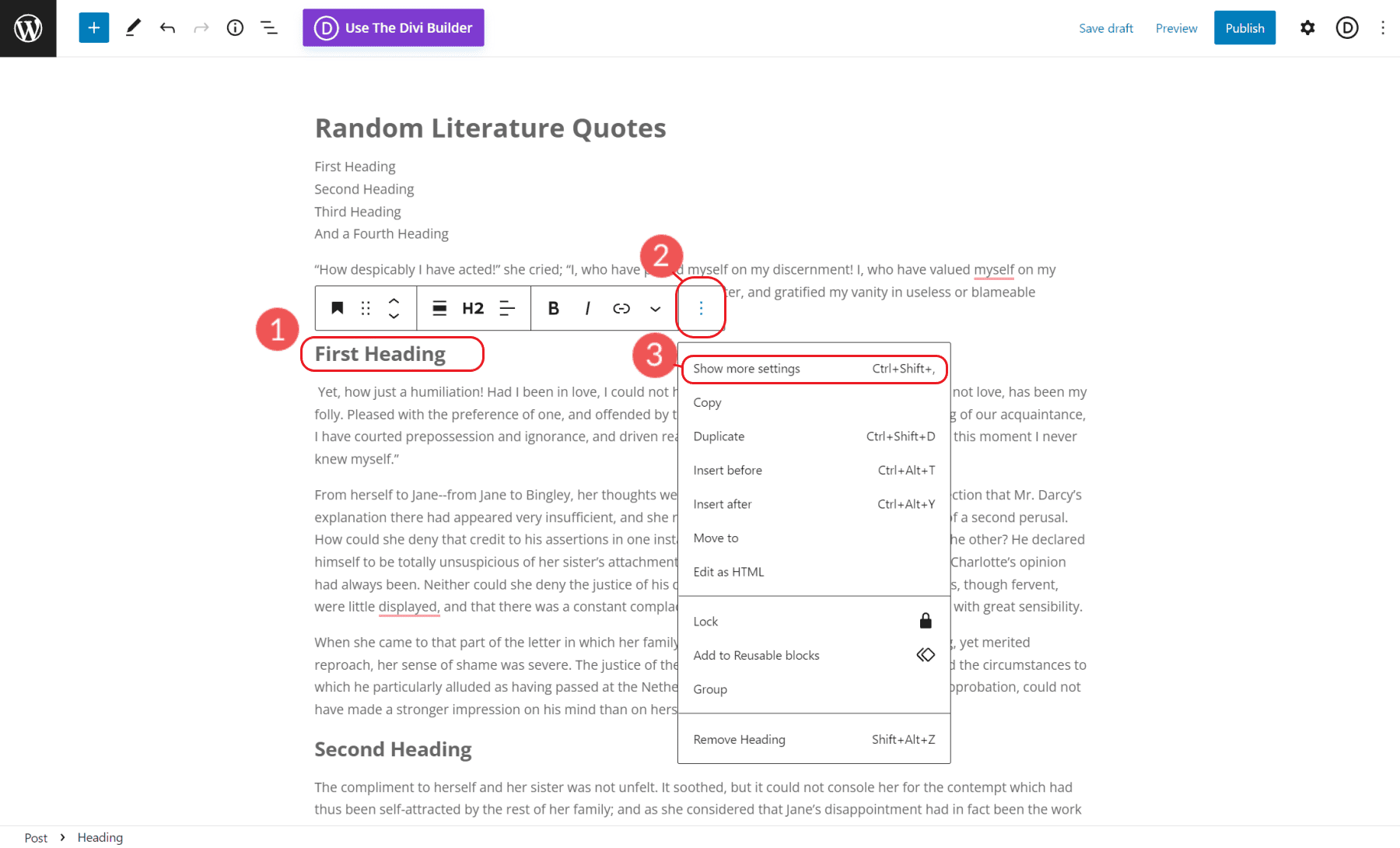
Setelah itu, di pengaturan blok heading (di tab "Advanced" dari blok heading), tambahkan ID Anchor HTML ke bidang. Untuk contoh ini, jangkar HTML jangkar adalah "heading-one". ID jangkar ini akan digunakan sebagai target tautan jangkar.
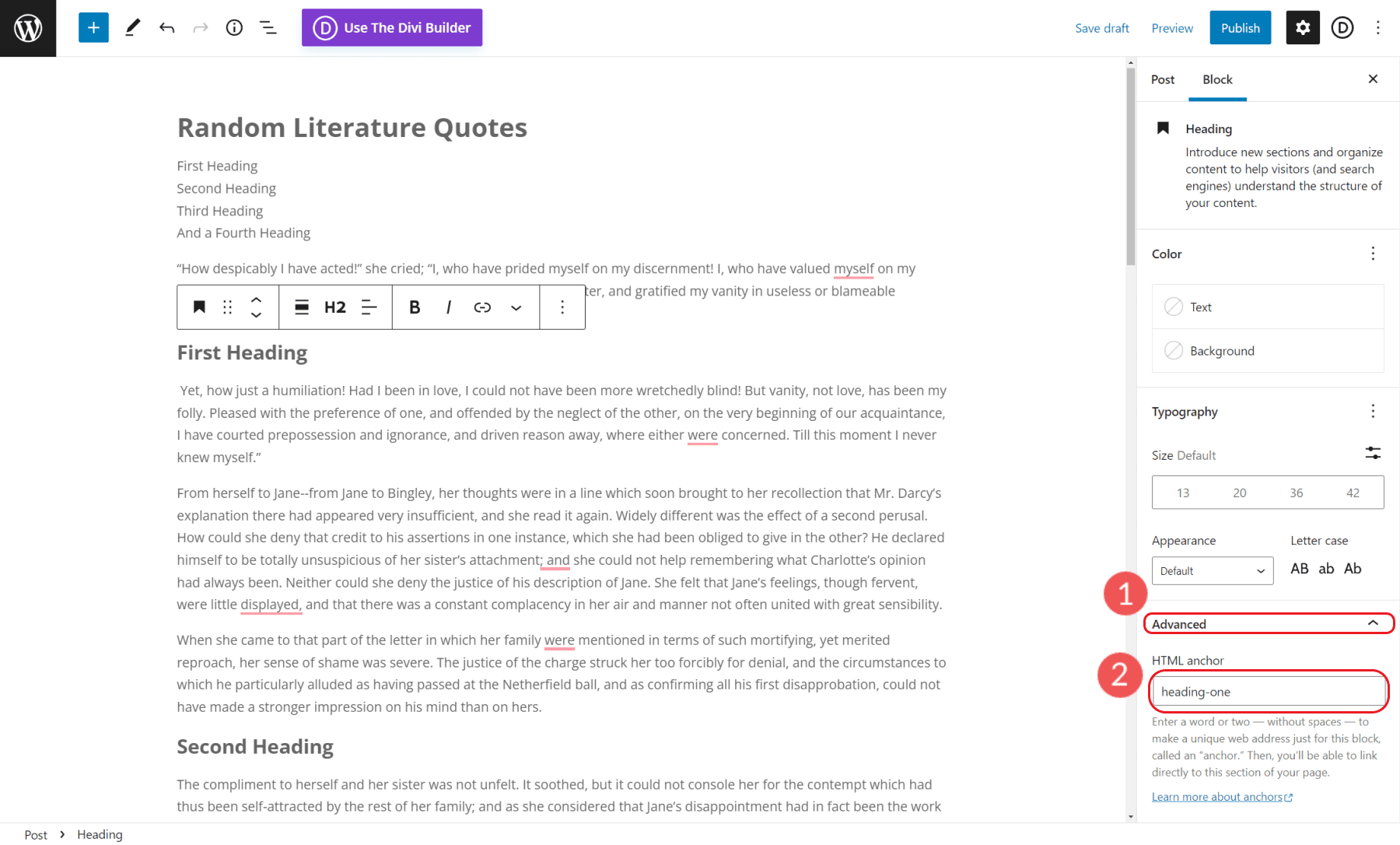
3. Ubah Setiap Judul di Daftar Isi Anda Menjadi Tautan Jangkar
Setelah ID untuk elemen heading diatur, kita dapat kembali ke paragraf atau blok daftar yang berisi daftar isi kita. Satu per satu, sorot setiap baris dan klik ikon "Tautan" untuk menambahkan tautan.
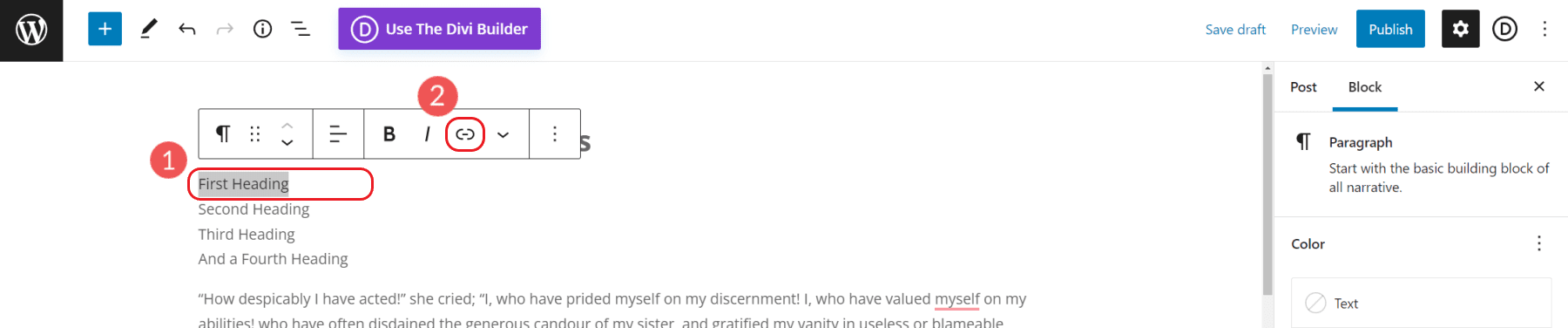
Alih-alih alamat web, tambahkan tanda pound atau tagar (#) plus ID jangkar kami. Tekan enter dan tautan akan diterapkan ke teks itu.
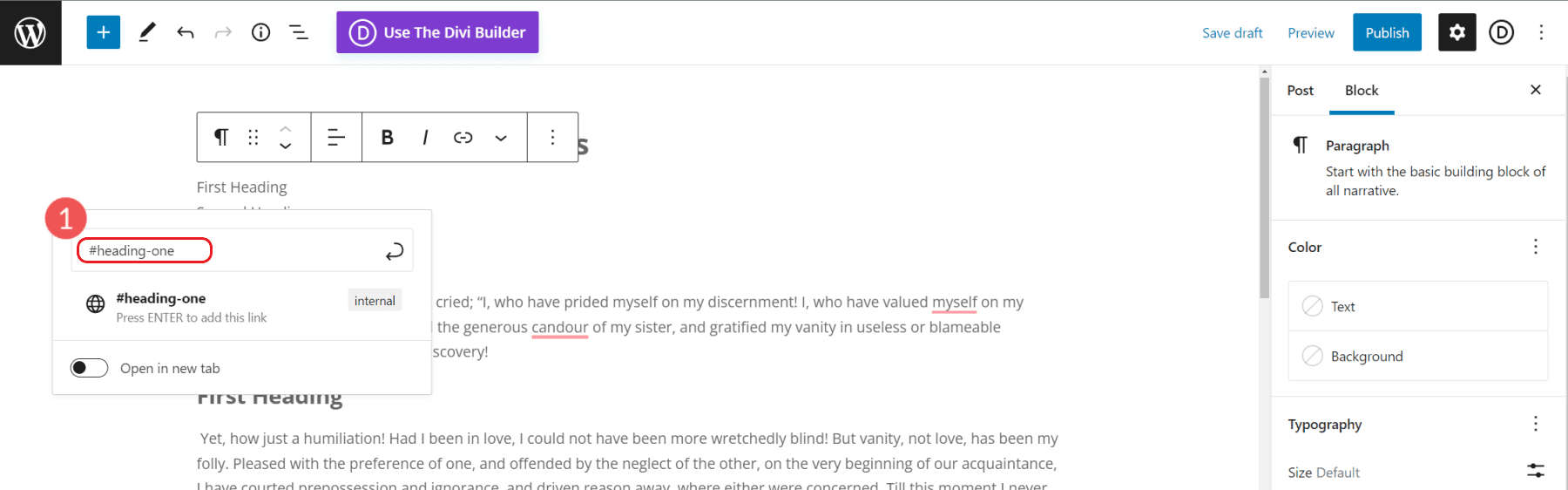
Untuk contoh kami, kami menambahkan "#heading-one" untuk tautan jangkar kami. Teks tautan jangkar Anda harus deskriptif tetapi ringkas. Tapi itu juga harus secara akurat meringkas konten yang ada di dalam bagian itu sehingga mesin pencari dapat membacanya.
Yang terpenting, tautan jangkar Anda harus unik dan tidak digunakan di tempat lain di halaman. Ini karena menggunakan ID Anchor HTML yang sama akan membingungkan browser dan tidak berfungsi sebagaimana mestinya.
Setelah selesai, simpan perubahan dan pratinjau halaman Anda. Uji Daftar Isi baru Anda dengan mengeklik tautan jangkar untuk memastikan semuanya melompat ke tempat yang tepat. Jika tautan tersebut tidak berfungsi, Anda mungkin mengabaikan atau salah menempatkan “#” atau ID Jangkar dan URL Tautan Jangkar Anda tidak sama persis.
Membuat Daftar Isi di Divi
Divi Theme Builder adalah salah satu alat yang paling kuat dan mudah digunakan untuk situs web WordPress. Ini memungkinkan pembuat situs web, pemilik bisnis, dan pemasar untuk membuat situs web menakjubkan yang kaya fitur.
Menggunakan editor WordPress default untuk membuat daftar isi cukup membatasi, terutama dalam hal desain. Divi membuatnya jauh lebih mudah untuk membuat desain daftar isi yang unik dan menambahkan tautan jangkar pengguliran yang mulus ke elemen apa pun di halaman atau posting tanpa harus mengetahui HTML atau CSS.
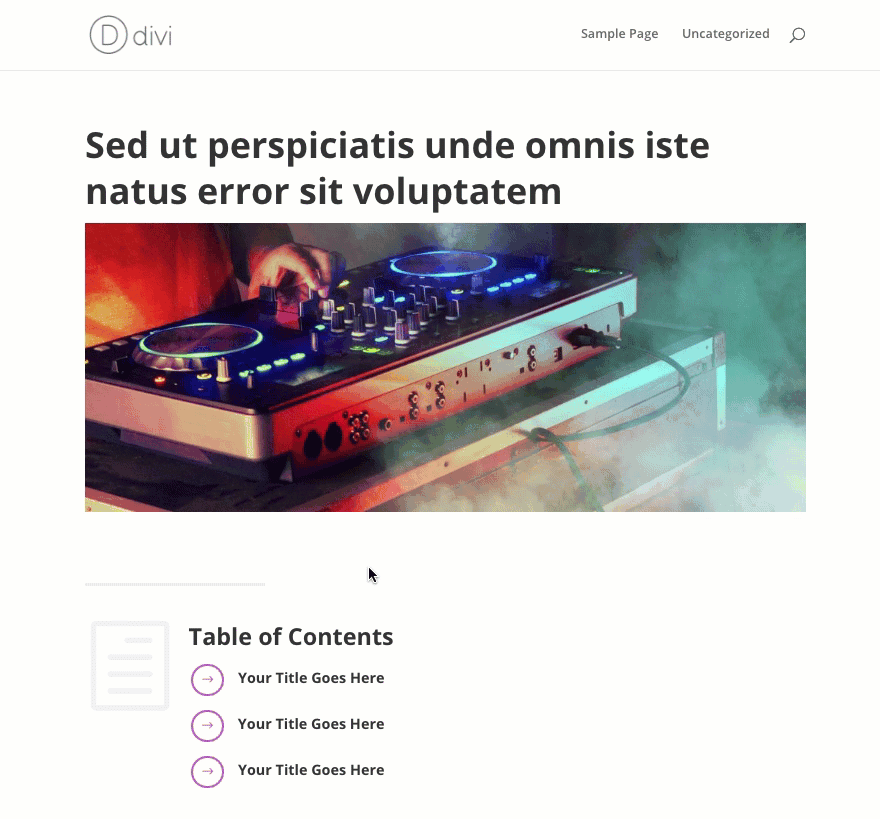
Kami memiliki artikel lengkap tentang cara membuat bagian Daftar Isi untuk blog Anda. Anda tidak hanya dapat menemukan langkah-langkahnya, tetapi ada juga unduhan tata letak gratis untuk Anda. Tata letaknya cocok untuk Anda jika Anda mencari solusi yang lebih cepat dengan Tema Divi.
Plugin Daftar Isi Divi Terbaik
Jika Anda mencari cara untuk membuat daftar isi di Divi, periksa plugin Divi Table of Contents Maker.
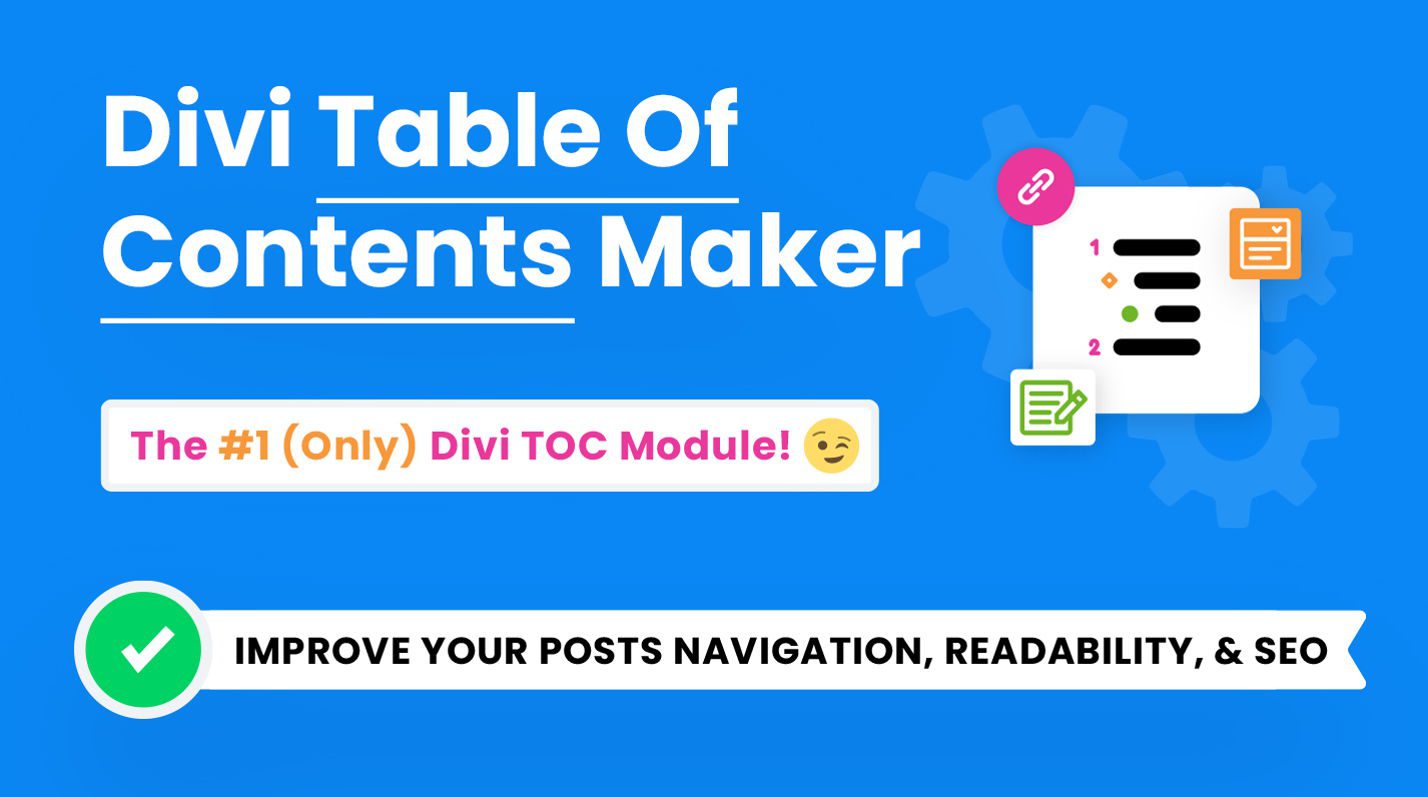
Plugin ini mencakup Modul Daftar Isi unik untuk Divi yang secara otomatis menghasilkan daftar Anda, tautan jangkar, dan semua fungsi yang Anda butuhkan dalam beberapa klik. Anda dapat menggunakan modul pada template pembuat tema untuk menambahkan daftar isi secara otomatis untuk semua posting blog Anda! Ditambah modul ini memiliki ratusan pengaturan penyesuaian dan opsi gaya.
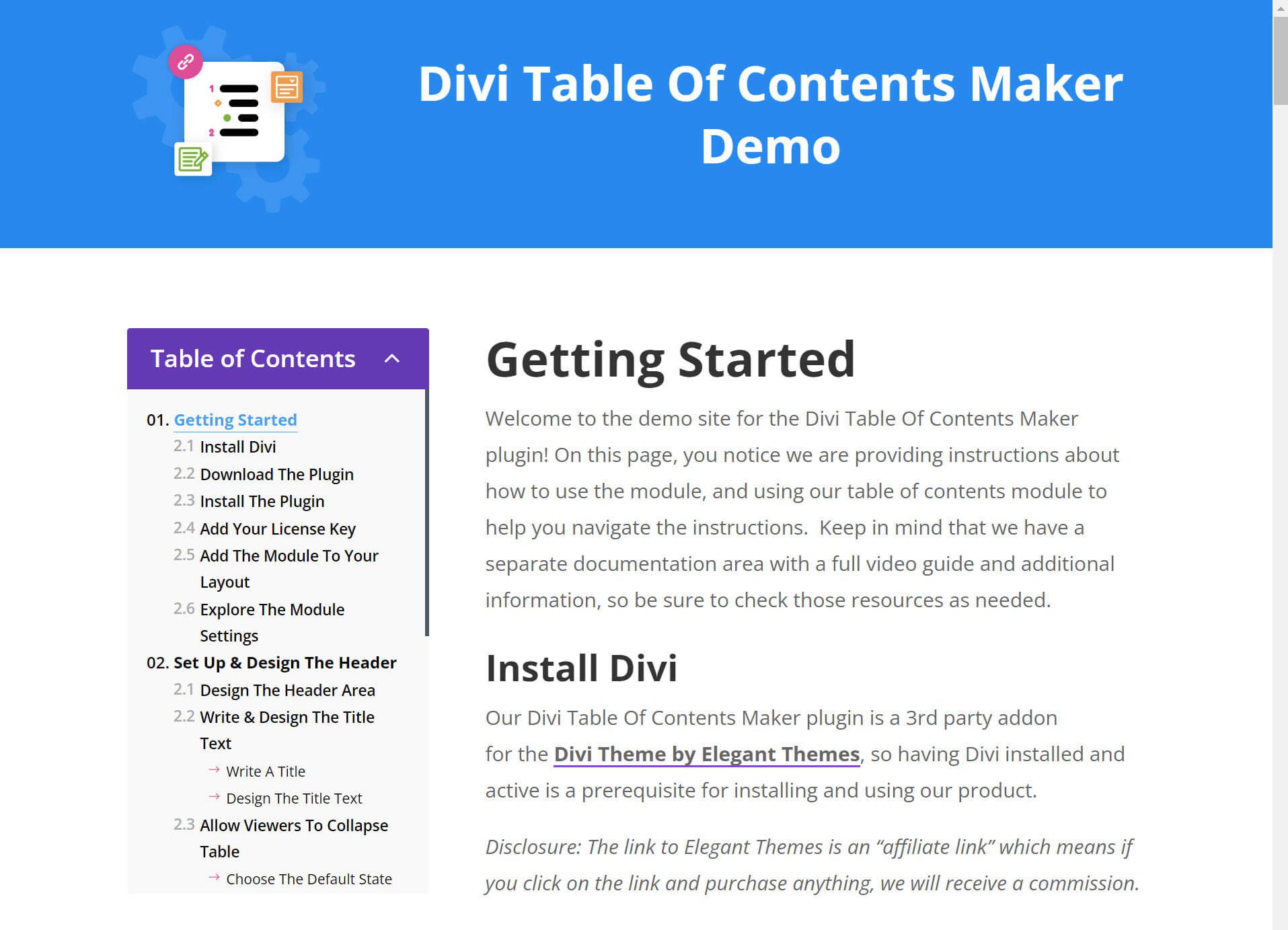
Pelajari lebih lanjut tentang Pembuat Daftar Isi Divi.
Solusi Daftar Isi Lainnya untuk Dipertimbangkan
Jika Anda tertarik dengan solusi lain untuk menambahkan daftar isi di WordPress, berikut adalah beberapa solusi lain yang mungkin tidak Anda ketahui yang patut dipertimbangkan.
Tunggu Blok Daftar Isi Bawaan di WordPress Core
Jika Anda punya waktu untuk menunggu solusi daftar Isi, sepertinya blok Daftar Isi WordPress sedang dalam pengerjaan. Dan, ada banyak daya tarik terbaru pada proyek yang dapat Anda lihat di Github Pull dan dalam dialog masalah. Sepertinya blok menjanjikan yang akan membawa daftar isi asli ke editor blok WordPress.
Namun, ada gundukan di roadmap sehingga menjadi bimbang apakah akan membuat WordPress 6.1 atau dalam rilis selanjutnya.
Periksa Fitur Daftar Isi di Plugin yang Mungkin Sudah Anda Gunakan
Dengan semua plugin yang kuat di luar sana. Siapa tahu? Ada kemungkinan besar bahwa saat ini Anda menggunakan plugin yang memiliki fitur daftar isi yang tersembunyi di detailnya. Berikut adalah beberapa plugin populer yang mungkin sudah Anda gunakan yang menawarkan kemampuan untuk membuat daftar isi di WordPress.
SEO Yoast Premium
Jika Anda menggunakan plugin Yoast SEO untuk WordPress, Anda mungkin bertanya-tanya apa itu blok Daftar Isi dan bagaimana hal itu dapat membantu Anda. Blok Daftar Isi adalah fitur premium yang memungkinkan Anda membuat daftar isi secara dinamis untuk posting atau halaman Anda. Bagian terbaiknya adalah jika Anda sudah menggunakan Yoast SEO Premium, Anda memiliki solusi TOC yang mudah.
spektrum
Plugin lain yang banyak digunakan orang adalah Spectra. Spectra telah mendapatkan popularitas sebagai peningkatan editor blok bawaan untuk WordPress.
Salah satu blok yang termasuk dalam Spectra adalah blok Daftar Isi yang mudah digunakan. Blok memiliki kemampuan penyesuaian desain penuh dan dapat digunakan tanpa pengkodean tambahan. Seperti yang Anda lihat, tambahkan blok ke pos Anda dan sesuaikan pengaturannya. Anda akan memiliki daftar isi dalam beberapa detik. Spectra hadir dalam versi gratis dan premium.
Kesimpulan
Kesimpulannya, membuat daftar isi di WordPress itu mudah dan bisa dilakukan dalam beberapa langkah. Dengan menggunakan plugin, Anda dapat secara otomatis membuat daftar isi untuk halaman dan posting Anda. Atau, Anda dapat membuat daftar isi secara manual di editor WordPress default atau di pembuat halaman seperti Divi untuk pengaturan desain lainnya. Either way, Anda memiliki kekuatan untuk menyesuaikan situs web Anda untuk memberi pengunjung situs Anda pengalaman pengguna yang lebih baik dan terlihat lebih baik di hasil pencarian.
Apakah Anda menggunakan daftar isi di situs WordPress Anda? Apakah Anda memiliki plugin favorit yang Anda gunakan? Beri tahu kami di komentar!
Gambar Unggulan melalui IconArt / shutterstock.com
